我们在电脑中打开wps表格时,偶尔会遇到错误的提示窗口,这时候该怎么办呢?为了帮助大家更好地使用wps应用,下面就让系统城小编告诉你解决wps表格打开出错的方法,希望小编整理的学习资料对大家有用。
具体如下:
win8.1 - 14 、首先,我们要知道,弹出这个提示即说明,文件已受损。
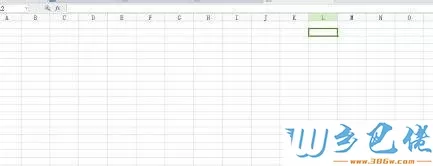
windows7系统之家 - 15 、知道是什么故障后,这时我们点击创建一个新的表格。
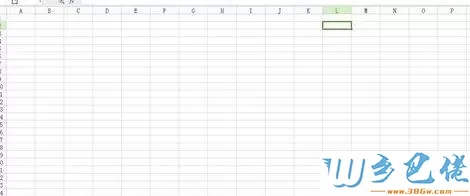
windows7 - 1、然后,在表格编辑窗口中找到左上角找到“WPS表格”图标后面的倒三角形。
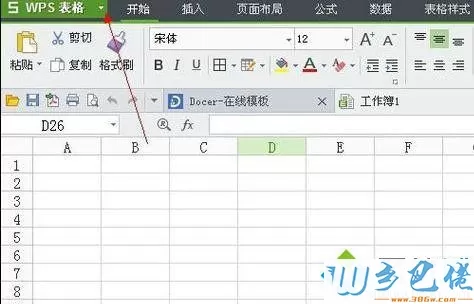
windows8 - 2、找到这个图标后,点击打开它。
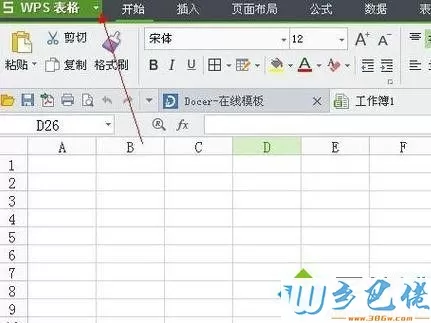
windows10 - 3、点击打开后,弹出列表。

xp系统 - 4、在弹出来的列表中我们选择“工具”选项。
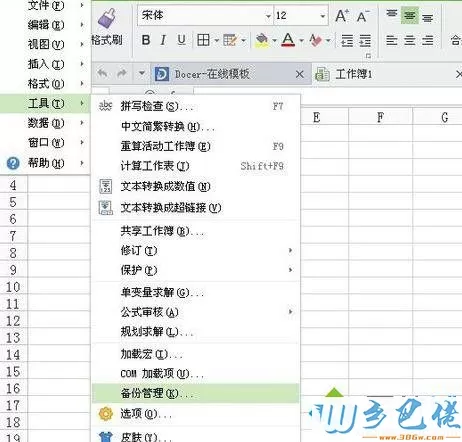
纯净版 - 5、再从工具选项选择“备份管理”。
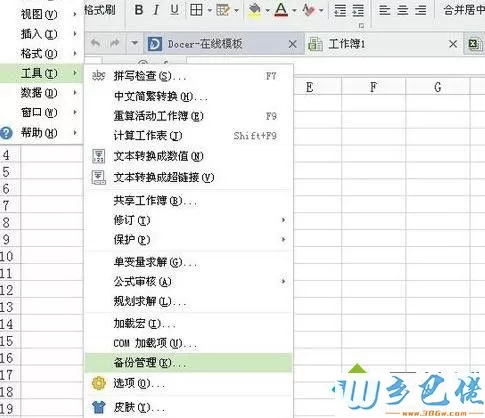
U盘系统 - 6、最后,选择备份管理后,从编辑窗口的右边点击“查看其他备份”。从弹出来的窗口中找到我们的文件还原即可。
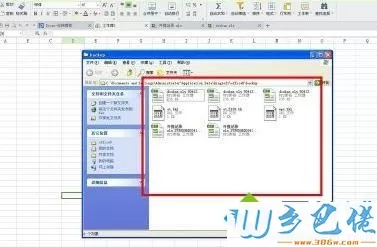
电脑打开wps表格出错的解决方法就为大家介绍到这里了。遇到类似问题的朋友们,赶紧按照上述步骤操作看看看吧!更多精彩的内容请继续关注乡巴佬官网www.wklm2018.com


 当前位置:
当前位置: